Come sincronizzare CalDAV e CardDAV con Android

Scopri come sincronizzare CalDAV e CardDAV su Android per gestire efficacemente i tuoi dati di calendario e contatti.
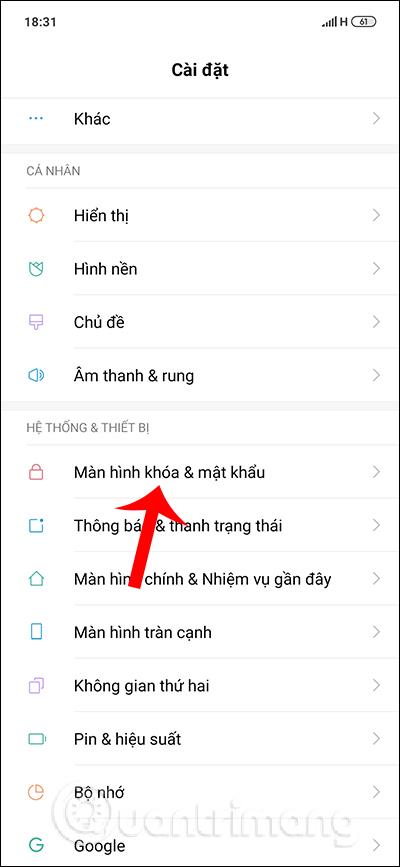
Per risparmiare la batteria del telefono , i produttori hanno impostato la modalità predefinita per bloccare automaticamente lo schermo dopo un periodo di non utilizzo. Tuttavia, questo a volte influisce anche sull'utente, ad esempio quando leggi un libro e lo schermo continua a spegnersi se non lo tocchi. Quindi, come mantenere luminoso lo schermo del telefono? Su tutti i dispositivi smartphone è presente una sezione per regolare la modalità di blocco dello schermo, ad esempio la modifica del tempo di blocco automatico dello schermo su iPhone o la modifica del timeout dello schermo su Windows . L'articolo seguente ti guiderà su come mantenere lo schermo luminoso su Android.
Come modificare il timeout dello schermo del telefono Android
1. Cambia la schermata di standby sui telefoni Xiaomi
Passo 1:
Gli utenti accedono alla sezione Impostazioni del telefono e quindi fanno clic su Schermata di blocco e password . Passa alla nuova interfaccia, vai su Schermata di blocco e fai clic su Sospensione .


Passo 2:
Continua a visualizzare l'interfaccia con le opzioni relative al tempo di blocco dello schermo dopo che non viene eseguita alcuna azione sul dispositivo, seleziona Non tenere mai lo schermo Android acceso . Ora l'opzione Sospensione passerà alla modalità Sempre attivo.
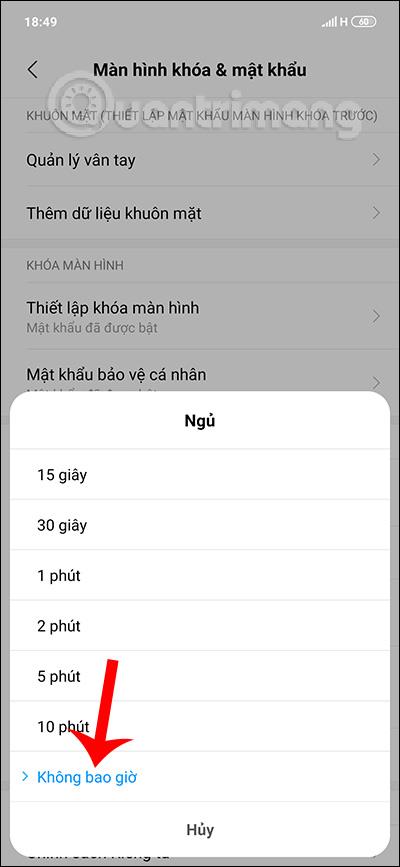

Passaggio 3:
Nel caso in cui desideriamo risparmiare la batteria e fare in modo che il dispositivo spenga automaticamente lo schermo dopo un periodo di non utilizzo , basta scegliere il tempo fornito dal dispositivo, può essere 30 secondi, 1 minuto a seconda della scelta.
Dopo la selezione, riceverai anche una notifica relativa all'ora in cui lo schermo del telefono si spegnerà automaticamente.
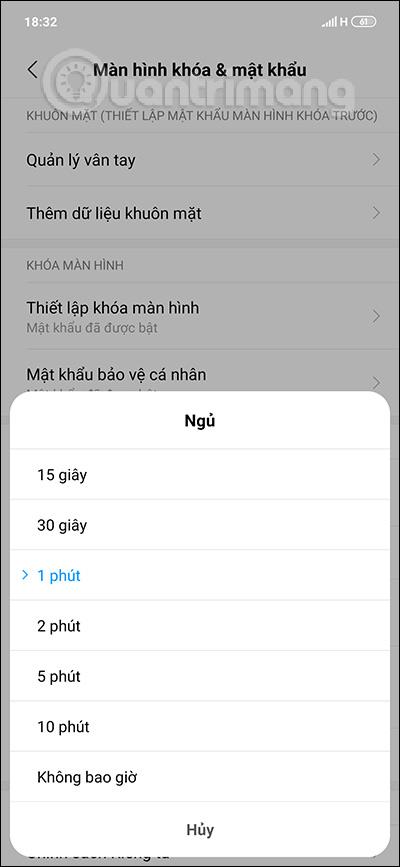

2. Come regolare lo standby dello schermo del telefono Samsung
Se il tuo Samsung non è aggiornato ad Android 9 e non ha la possibilità di non spegnere mai lo schermo, puoi anche lasciare lo schermo acceso per il tempo più lungo. Accediamo a Impostazioni , selezioniamo Schermo e quindi facciamo clic su Tempo luminosità schermo . Ora fai clic su 30 minuti per avere un timeout dello schermo lungo.
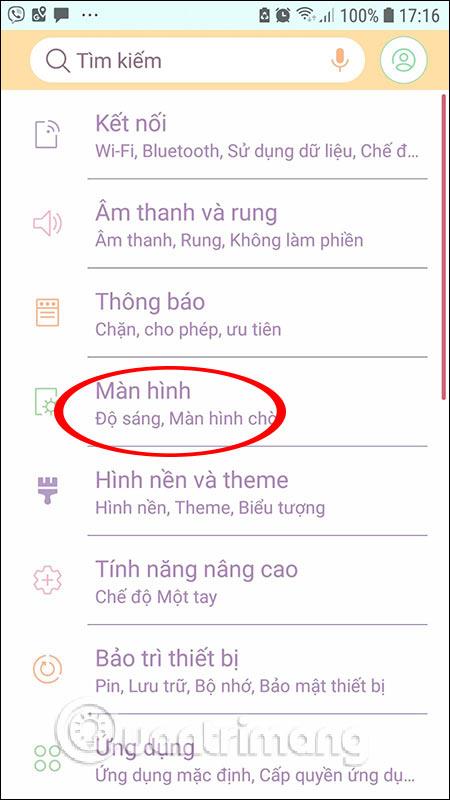
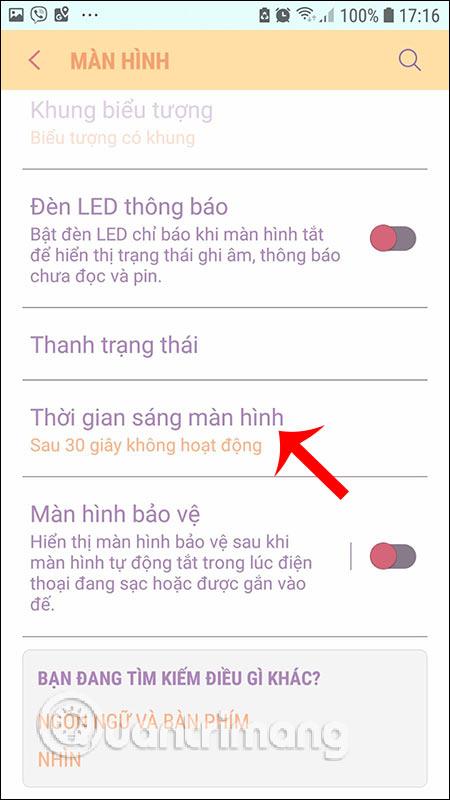

3. Regola la luminosità dello schermo del telefono LG
Con i telefoni LG, gli utenti accedono alle Impostazioni del dispositivo, quindi fanno clic su Display per regolare lo schermo. Quindi facciamo clic su Timeout schermo . Visualizza inoltre un elenco di orari in cui possiamo scegliere di bloccare lo schermo. Se non desideri bloccare lo schermo, fai clic su Mantieni lo schermo acceso .

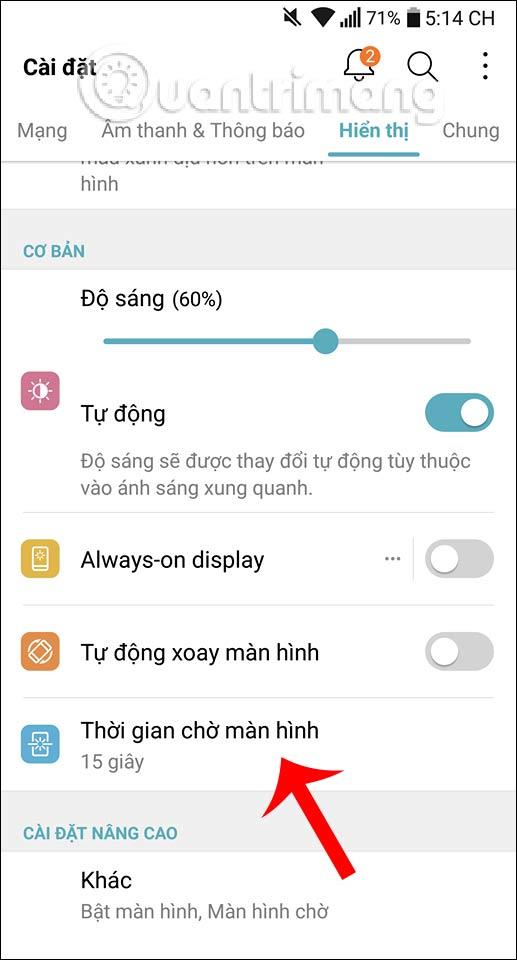
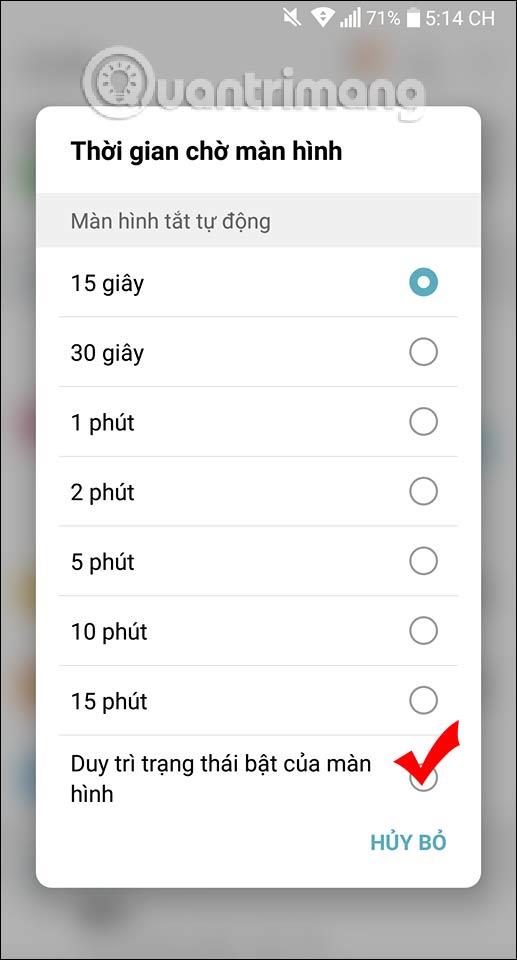
La regolazione del timeout dello schermo del telefono Android è molto semplice. Tuttavia, dovresti sempre accendere lo schermo del telefono solo quando necessario e scegliere un orario in cui spegnere automaticamente lo schermo se non in uso.
Ti auguro successo!
Scopri come sincronizzare CalDAV e CardDAV su Android per gestire efficacemente i tuoi dati di calendario e contatti.
Scopri come accedere agli appunti su Android con Gboard, SwiftKey, e Samsung Keyboard. Ottimizza la tua esperienza di copia e incolla!
Con i dispositivi Android, puoi scaricare facilmente i contenuti Netflix su una scheda SD esterna anziché sulla memoria interna. Impariamo con Quantrimang come convertire i contenuti scaricati su Netflix su una scheda SD.
Scopri come registrare lo schermo sui telefoni OPPO in modo semplice e utile, seguendo questa guida chiara.
Scopri come sfocare i contenuti multitasking sui telefoni Xiaomi per migliorare la sicurezza dell
Scattare foto selfie sui telefoni Xiaomi è una funzionalità disponibile sui telefoni con installata l
Google Instant Apps (noto anche come Google Play o Android Instant Apps) è un metodo efficace per scaricare e utilizzare le app senza installazione completa, migliorando l
Se stai cercando un modo rapido per annotare appunti sul tuo telefono Android, i widget della schermata iniziale sono la soluzione migliore.
Scopri 4 semplici modi per copiare e incollare testo su Android, comprendendo anche funzionalità avanzate e suggerimenti utili.
Ecco i modi per correggere l








